Cách chuyển dữ liệu từ iPhone sang Android đơn giản

Bạn cần chuyển dữ liệu từ iPhone sang smartphone Android hoặc ngược lại nhưng thao tác quá phức tạp. Ở bài viết dưới đây, Sforum.vn sẽ hướng dẫn bạn cách chuyển dữ liệu đơn giản và hiệu quả! Cùng tham khảo bài viết thủ thuật iPhone dưới đây nhé.
Hướng dẫn cách chuyển dữ liệu từ iPhone sang Android
Để chuyển dữ liệu, chúng ta sẽ dùng đến ứng dụng Copy My Data. Copy My Data là ứng dụng miễn phí cho các thiết bị smartphone để chuyển dữ liệu qua lại ngay cả khi không cùng hệ điều hành là Android và iOS. Ứng dụng dựa vào mạng WiFi kết nối chung giữa Android và iOS để liên kết và kết nối chúng với nhau.
Như vậy bạn có thể chuyển bất cứ loại file nào từ Android sang iOS hay ngược lại từ iOS sang Android. Quá trình chuyển đổi diễn ra nhanh chóng và đều tổng hợp các file đã chuyển đổi thành công để người dùng dễ dàng quản lý.
Bước 1: Trước hết chúng ta cần tải ứng dụng Copy My Data cho Android, iOS theo link dưới đây rồi tiến hành kết nối cùng WiFi trên cả 2 thiết bị kết nối.Bước 2: Sau khi cài đặt xong người dùng tiến hành cấp quyền truy cập cho ứng dụng được thông báo trên màn hình.

Bước 3: Tiếp đến chúng ta sẽ tiến hành chuyển từ iPhone sang Android, nên tại màn hình iPhone bạn nhấn vào mục To or from another device over WiFi. Khi 2 thiết bị cùng kết nối chung một mạng bạn sẽ thấy tên thiết bị Android cần chuyển hiển thị ở màn hình tiếp theo.

Lưu ý: Với người dùng, quá trình tìm kiếm thiết bị kết nối qua WiFi có thể diễn ra trong vài phút nên bạn cần đảm bảo nguồn kết nối ổn định. Trong trường hợp không tìm thấy tên thiết bị kết nối, hãy khởi động lại ứng dụng và kết nối lại WiFi trên cả 2 thiết bị.
Bước 4: Nhấn vàotên thiết bị Android cần ghép nối.

Chuyển sang giao diện mới người dùng có thêm 2 lựa chọn khác nhau là Copy data to selected device (chuyển dữ liệu từ iPhone sang Android) và Copy data from selected device (chuyển dữ liệu từ Android sang iPhone). Với bài viết này chúng ta sẽ chọn Copy data to selected device. Lúc này trên iPhone được cung cấp một mã số kết nối tới thiết bị Android.
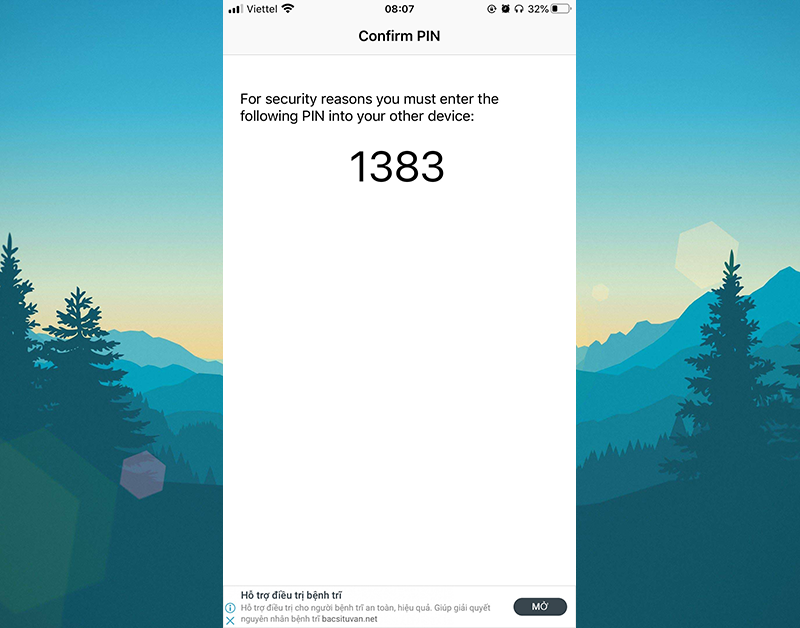
Chúng ta sẽ nhập mã số này vào giao diện ứng dụng Copy My Data trên Android > Rồi nhấn Next bên dưới để tiếp tục.

Bước 5: Trên màn hình iPhone hiển thị các dữ liệu muốn sao chép sang Android. Dữ liệu nào không muốn sao chép thì gạt nút tròn trắng sang bên trái, rồinhấn Next ở góc phải bên trên để tiếp tục.

Bước 6: Ngay lập tức quá trình chuyển dữ liệu sẽ diễn ra trên iPhone với giao diện Transferring Data. Người dùng sẽ thấy chi tiết số lượng dữ liệu được chuyển đổi. Khi quá trình chuyển đổi dữ liệu từ iPhone thành công, bạn sẽ thấy danh sách tổng kết số lượng file đã chuyển sang Android, ở đây là hình ảnh và video.

Với thiết bị Android, quá trình nhận dữ liệu cũng được tiến hành đồng thời với quá trình chuyển dữ liệu từ iPhone. Khi nhận dữ liệu thành công chúng ta cũng thấy danh sách số lượng các file nhận được. Nhấn Finish để thoát.

Lưu ý: trong quá trình chuyển và nhận dữ liệu không được phép tắt WiFi hay tắt màn hình điện thoại. Khi hiện màn hình số lượng file đã chuyển thì mới thành công.
Chỉ với ứng dụng Copy My Data mà việc chuyển dữ liệu giữa các thiết bị smartphone đã dễ dàng hơn rất nhiều. Chúng ta không cần tới dây cáp hay phải nhờ vào máy tính để làm trung gian chuyển dữ liệu.
Trên đây là bài viết hướng dẫn cách chuyển dữ liệu từ iPhone sang Android đơn giản. Chúc các bạn thành công!
Xem thêm:




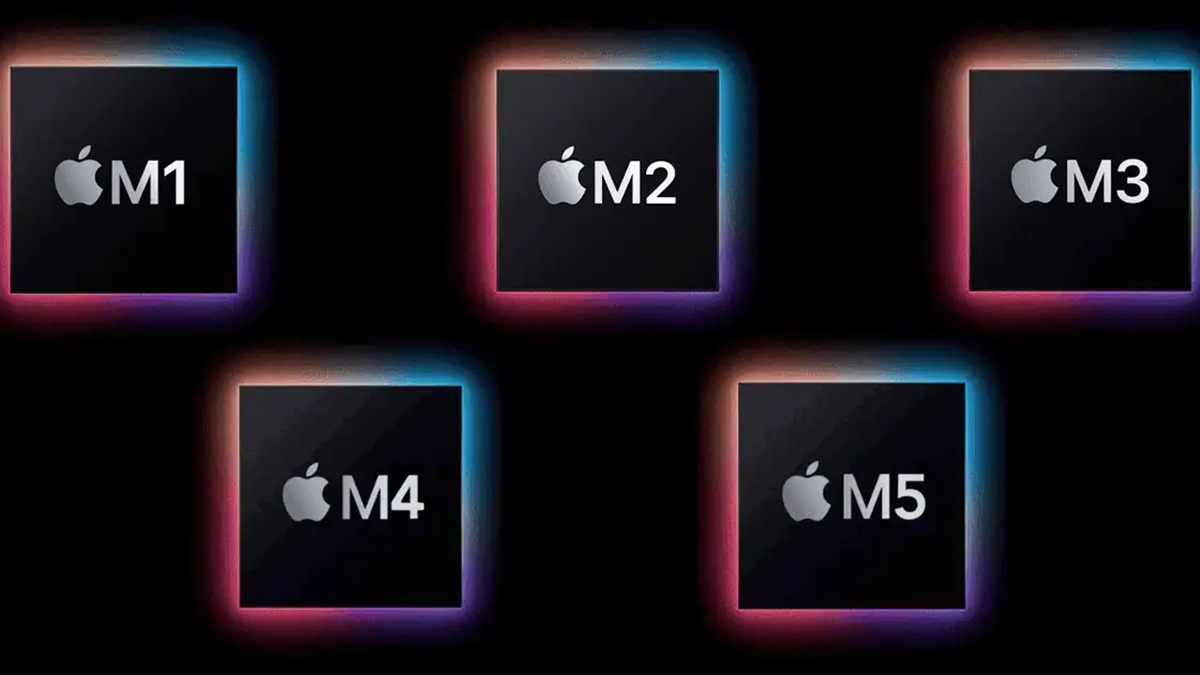



Bình luận (0)